Telegram下载的文件在哪里?
Telegram下载的文件通常保存在设备的“下载”文件夹或专门的“Telegram”文件夹中。在安卓设备上,您可以通过文件管理器找到这些文件。在iPhone上,文件可以通过“文件”应用中的“Telegram”文件夹找到。此外,下载的媒体文件如图片和视频也可能直接出现在设备的图库或相册中。
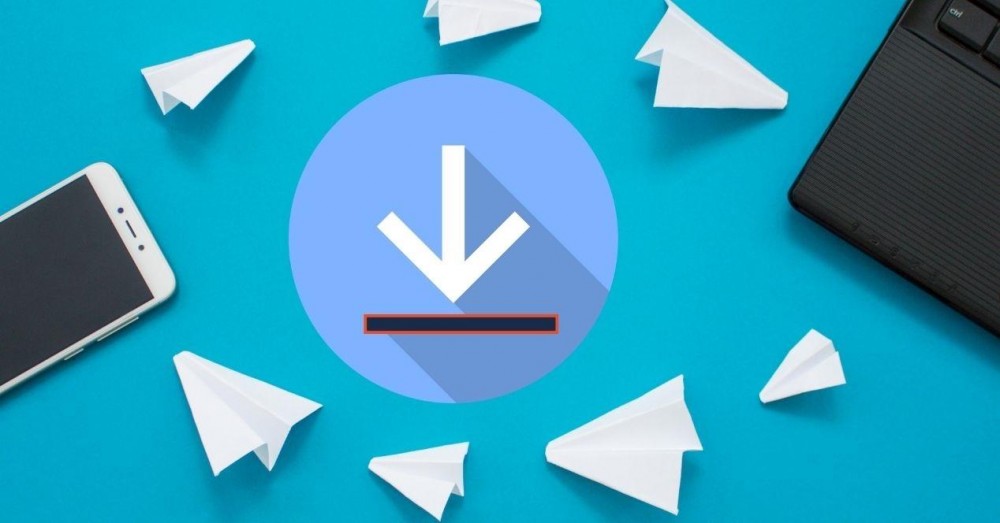
文件下载路径的默认设置
如何查看默认下载位置
-
进入Telegram设置查看下载路径:在Telegram的桌面版中,用户可以通过设置菜单查看和调整下载位置。首先,点击Telegram窗口左上角的菜单按钮,选择“设置”选项。在设置界面中,选择“高级”选项卡,然后进入“下载设置”。在这个页面,用户可以查看当前的默认下载路径,通常这是系统默认设置的路径。用户也可以在这里修改路径,选择一个新的文件夹来存储下载文件。
-
查看操作系统的默认下载位置:对于大部分操作系统,默认的下载路径会自动设置为“下载”文件夹。用户可以通过文件管理器来查看这个文件夹的位置。在Windows系统中,打开文件资源管理器并找到“下载”文件夹。在Mac系统中,打开“Finder”并选择“下载”文件夹。如果没有修改Telegram的默认设置,下载的文件通常会保存在此位置。
-
检查下载管理工具:如果用户使用的是某些下载管理工具或第三方文件管理器,它们可能会自定义下载路径。此时,用户需要在这些工具的设置中查找下载目录。可以进入下载工具的设置界面,查看并确认其文件存储路径,确保下载文件没有被保存到其他位置。
Windows系统中的文件保存位置
-
默认下载位置为“下载”文件夹:在Windows系统中,Telegram默认的下载文件夹是操作系统的“下载”文件夹。打开文件资源管理器,左侧导航栏中的“下载”选项通常就是Telegram文件的存储位置。所有从Telegram下载的文件,包括图片、文档和音频文件,都存储在这个文件夹内,除非用户手动更改下载路径。
-
更改下载路径:如果你想要更改Telegram在Windows系统中的下载位置,可以通过Telegram的设置来修改。进入“设置”>“高级”>“下载设置”,然后选择你希望文件保存的文件夹。在文件资源管理器中,你可以选择一个新的位置(例如D盘中的某个文件夹)来存储Telegram下载的文件。这样以后所有的文件都会被保存在新的路径下。
-
其他可能的保存位置:如果Windows系统的“下载”文件夹没有找到Telegram下载的文件,可能是由于手动修改了文件路径或出现了文件保存位置的设置错误。在这种情况下,用户可以使用Windows的搜索功能,输入文件名或文件类型(如“.jpg”或“.pdf”)来快速定位下载的文件。
Mac系统中的文件存储位置
-
默认下载路径为“下载”文件夹:在Mac系统中,Telegram的默认下载位置通常是“下载”文件夹。在“Finder”中,用户可以看到左侧导航栏有一个“下载”选项,所有从Telegram下载的文件都会存储在这个位置。无论是图片、视频还是文档文件,默认情况下它们都被保存在“下载”文件夹中,用户可以随时打开查看。
-
更改下载路径:用户可以通过Telegram的设置更改下载文件的保存位置。在Mac的Telegram中,进入“设置”>“高级”>“下载设置”,然后选择一个新的文件夹来保存下载的文件。选择新的路径后,所有未来下载的文件都会自动保存在用户指定的文件夹中,而不会再保存到默认的“下载”文件夹内。
-
寻找丢失的文件:如果用户在“下载”文件夹中无法找到从Telegram下载的文件,可以检查是否不小心更改了默认下载路径。如果仍然无法找到文件,可以通过“Finder”中的搜索功能,根据文件类型或文件名查找下载的文件。此时,可以直接输入文件名或扩展名(例如“.docx”或“.mp4”)来搜索文件。
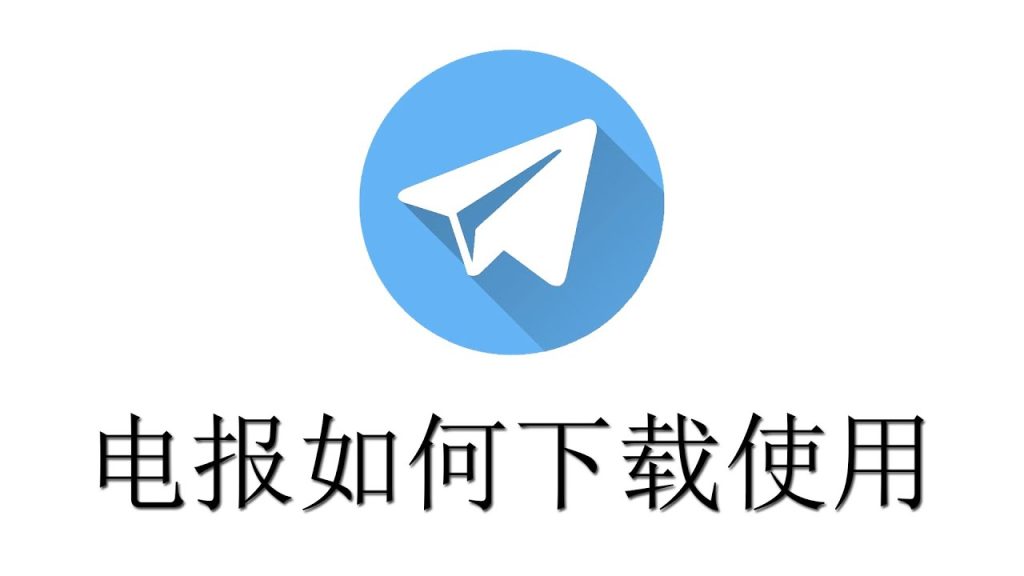
如何更改Telegram的下载位置
在Windows中修改下载文件夹
-
进入Telegram设置进行修改:在Windows系统中,用户可以轻松通过Telegram的设置界面来更改文件下载位置。首先,打开Telegram应用,点击窗口左上角的三条横线图标,进入菜单。在菜单中选择“设置”选项,进入设置界面后,找到并点击“高级”选项,然后点击“下载设置”。在这里,用户可以看到当前的默认下载位置,并可以点击“更改”按钮,选择一个新的文件夹保存下载的文件。
-
选择新的保存路径:在修改下载位置时,用户可以选择任何他们想要的文件夹。例如,可以选择另一个硬盘驱动器(如D盘或E盘)中的文件夹,或者选择自定义创建的新文件夹。在弹出的文件夹选择框中,点击“浏览”按钮,找到并选择新文件夹。选择好之后,点击确认,Telegram将自动将所有下载的文件保存到新的位置。
-
确认更改并测试下载:完成设置后,返回Telegram界面,开始下载一个文件。下载完成后,检查新选择的文件夹,确保文件已经被保存在指定位置。如果文件仍然保存到默认文件夹,检查设置步骤是否完成,确保下载位置已经成功更改。
在Mac系统中更改保存路径
-
访问Telegram设置修改路径:在Mac系统中,用户同样可以通过Telegram的设置来更改文件下载位置。首先,打开Telegram应用并点击左上角的“Telegram”菜单,选择“偏好设置”。在偏好设置窗口中,选择“高级”选项卡,并点击“下载设置”选项。在这个部分,用户可以查看当前的下载路径,并可以选择修改保存文件的路径。
-
选择新下载文件夹:在“下载设置”中,点击“更改”按钮,打开一个文件夹选择窗口。在这个窗口中,用户可以选择新的文件保存位置。用户可以选择Mac中的任意文件夹,或者新建一个专门存放Telegram下载文件的文件夹。确保选择一个清晰且易于访问的位置,例如外部硬盘或特定的文件夹,以方便以后查找下载的文件。
-
保存设置并验证:更改文件保存路径后,保存设置并关闭设置窗口。开始下载一个文件,检查新的文件夹路径,确保文件已经被正确保存到新位置。如果文件未能按照预期保存,检查设置是否成功,并重新启动Telegram应用以确保更改生效。
通过Telegram设置调整文件保存位置
-
打开Telegram的设置菜单:无论是Windows系统还是Mac系统,用户都可以通过Telegram的设置菜单调整下载位置。在Telegram应用内,点击菜单按钮或应用界面的左上角,进入设置界面。找到“高级”选项,并点击进入“下载设置”部分。在这里,用户可以看到目前的下载路径以及修改路径的选项。
-
选择自定义下载文件夹:在“下载设置”部分,点击“更改”按钮,这将允许用户选择新的下载路径。用户可以选择系统中任何文件夹,或者自定义创建一个新的文件夹以存放下载的文件。选择文件夹时,确保选择一个容易找到且存储空间充足的位置,尤其是当下载文件较多时,避免存储空间不足的问题。
-
确认更改并进行测试:设置完成后,返回到Telegram的主界面,尝试下载一个文件以确保文件被保存到新路径中。完成下载后,进入文件管理器(Windows或Mac),找到刚才指定的文件夹,检查文件是否正确保存。如果文件仍然没有被保存到新位置,建议重新检查路径设置或重新启动Telegram应用来应用更改。
Telegram文件保存管理技巧
如何快速定位已下载的文件
-
使用文件管理器查找:在Windows或Mac系统中,用户可以使用文件管理器(如Windows的文件资源管理器或Mac的Finder)来快速定位下载的Telegram文件。用户可以打开文件管理器,进入默认下载文件夹(通常是“下载”文件夹)或者自定义的文件夹,查看最近下载的文件。如果文件保存路径已更改,可以直接通过文件管理器的搜索框输入文件名或文件类型(例如“.jpg”或“.pdf”),快速找到下载的文件。
-
利用文件名或扩展名进行搜索:如果用户记得下载的文件名或文件类型,使用操作系统内置的搜索功能可以快速定位到下载的文件。在Windows中,点击文件资源管理器中的搜索框,输入文件名的一部分或文件类型(如“*jpg”或“*pdf”),Windows会列出所有符合条件的文件。Mac用户可以使用Finder的搜索功能,通过输入关键字或扩展名来快速筛选出所有下载的文件。
-
查看文件下载历史记录:Telegram会记录所有下载的文件,用户可以直接在Telegram应用内查看下载历史。在桌面端的Telegram应用中,点击左侧的菜单,选择“设置” > “高级” > “文件管理”,查看最近下载的文件列表。这不仅可以帮助用户快速找到已下载的文件,还能避免丢失重要文件。
使用文件管理工具帮助管理下载文件
-
使用第三方文件管理器:对于需要大量文件管理的用户,使用第三方文件管理器工具能够帮助更高效地整理和管理Telegram下载的文件。这些文件管理器通常具备更多的分类、标签、搜索和筛选功能。例如,Windows用户可以使用Total Commander、XYplorer等高级文件管理器,这些工具提供了更多灵活的操作选项,比如批量重命名、文件标签、以及跨文件夹操作等功能,帮助用户更方便地管理文件。
-
设置文件归类规则:为了更好地管理下载的文件,用户可以在文件管理工具中设置自动归类规则。例如,可以将不同类型的文件(如文档、图片、音频等)自动分配到不同的文件夹中。这种方法能够大大提高文件管理的效率,避免文件杂乱无章。部分文件管理器甚至支持通过文件内容自动识别并分类,从而简化手动管理的过程。
-
定期清理无用文件:为了防止下载的文件占用过多的存储空间,定期清理无用文件也是一种有效的文件管理技巧。可以通过文件管理工具设置自动清理规则,例如删除超过某一日期的文件或定期清空临时文件夹。这不仅帮助用户释放存储空间,还能确保文件夹中的文件更有条理,减少混乱。
对下载的文件进行分类和整理
-
创建文件夹进行分类:用户可以根据文件类型、下载日期或项目名称为Telegram下载的文件创建不同的文件夹。这样可以清楚地将图片、文档、音频等文件分开存放,便于日后查找。例如,可以创建“Telegram图片”、“Telegram文档”、“Telegram视频”这样的文件夹,所有相关的文件都放入相应的文件夹中。此外,还可以按照项目或任务为文件创建独立的子文件夹,使文件的管理更加高效和有序。
-
为文件添加标签或备注:许多操作系统和文件管理工具都允许用户为文件添加标签或备注,这有助于提高文件的检索效率。在Mac系统中,用户可以通过右键点击文件并选择“标记”来添加颜色标签,帮助区分文件的重要性或类别。Windows系统也提供了类似的功能,用户可以为文件加上自定义标签,方便后续查找和整理。
-
定期整理和归档:随着时间的推移,Telegram下载的文件会越来越多,定期整理这些文件是保持文件夹整洁的重要方法。可以设置一个定期整理的时间表,每隔一段时间就检查文件夹中的内容,删除不需要的文件,并将重要文件归档。可以使用压缩软件将大文件打包成压缩文件,以节省存储空间。归档文件时,可以根据年份、月份或项目进行分类,确保文件在归档后的整理和查找变得更加简单。

Telegram文件与聊天记录同步
如何在Telegram中查找下载的文件
-
通过聊天记录查找文件:在Telegram中,下载的文件通常会直接关联到相关的聊天记录,用户可以通过查找聊天记录来快速定位下载的文件。进入相应的聊天(无论是个人对话还是群组),在对话框中找到下载过的文件,点击文件旁的“下载”按钮,即可重新下载或查看文件。在PC端,用户可以通过在聊天界面中上滑,查看过去的消息,轻松找到下载的文件。
-
使用搜索功能查找文件:Telegram提供了强大的搜索功能,用户可以通过输入文件名或关键词快速定位文件。在Telegram的聊天界面右上角,点击搜索框,输入文件名或关键词,系统会列出所有匹配的文件和消息。用户可以通过点击文件直接打开或者查看相关的聊天记录,快速定位并访问下载的文件。
-
查看文件管理器中的文件:Telegram允许用户在文件管理器中直接查看和管理下载的文件。用户可以打开文件资源管理器(Windows系统)或Finder(Mac系统),进入“Telegram”文件夹,找到“Telegram Desktop”文件夹中的“Downloads”子文件夹,所有下载的文件都会被保存到这个位置。在文件夹中,用户可以根据文件名、类型和修改日期来排序,方便查找特定文件。
下载文件如何与聊天记录关联
-
文件与聊天内容绑定:在Telegram中,下载的文件通常会与聊天记录中的消息紧密关联。当你在聊天中发送或接收文件时,这些文件会显示在消息历史记录中,并且能够直接点击以重新下载。如果文件在聊天中被标记或加了备注,用户在下载文件时,也能通过这些标记快速识别文件的内容和来源。
-
在聊天记录中查看文件的发送者和日期:下载的文件会与具体的聊天记录和时间戳一起显示,因此用户可以轻松查看文件的发送者和发送时间。这些信息有助于用户更好地理解文件的背景和使用场景。如果是群聊中的文件,文件会与相应的消息和成员名称一起出现,方便用户回溯聊天内容。
-
文件历史管理:Telegram对每个文件都有完整的历史记录,用户不仅能够查看当前下载的文件,还可以通过聊天记录快速访问以前下载的版本。如果文件有更新或修改,聊天记录中会显示新的文件版本,确保用户能够获取到最新的文件,所有的版本信息和文件修改记录都会自动同步到用户的设备上。
文件下载后的查看与分享操作
-
查看已下载的文件:文件下载完成后,用户可以直接通过Telegram应用内查看文件。在聊天界面中,点击已下载的文件,系统会自动打开文件的预览窗口。对于图片和视频文件,用户可以直接在Telegram内观看,无需额外打开其他应用程序。对于文档类文件,用户可以选择在Telegram内直接预览或选择外部应用程序打开文件。
-
将下载的文件分享给他人:Telegram不仅允许用户查看文件,还支持直接将下载的文件分享给其他联系人或群组。在文件的预览窗口中,用户可以选择“转发”按钮,将文件转发到其他聊天记录中。此外,用户还可以将文件保存到手机或计算机中,然后通过其他平台或应用进行进一步的分享,例如发送到电子邮件、上传到云存储服务等。
-
管理和整理下载的文件:文件下载后,用户可以选择将其保存到自定义位置,或者通过Telegram内置的文件管理工具进行整理。在文件管理器中,用户可以为下载的文件设置标签、添加备注,甚至将文件分类保存。Telegram还允许用户根据文件类型或使用频率对文件进行排序,帮助用户有效地管理和快速访问下载的内容。
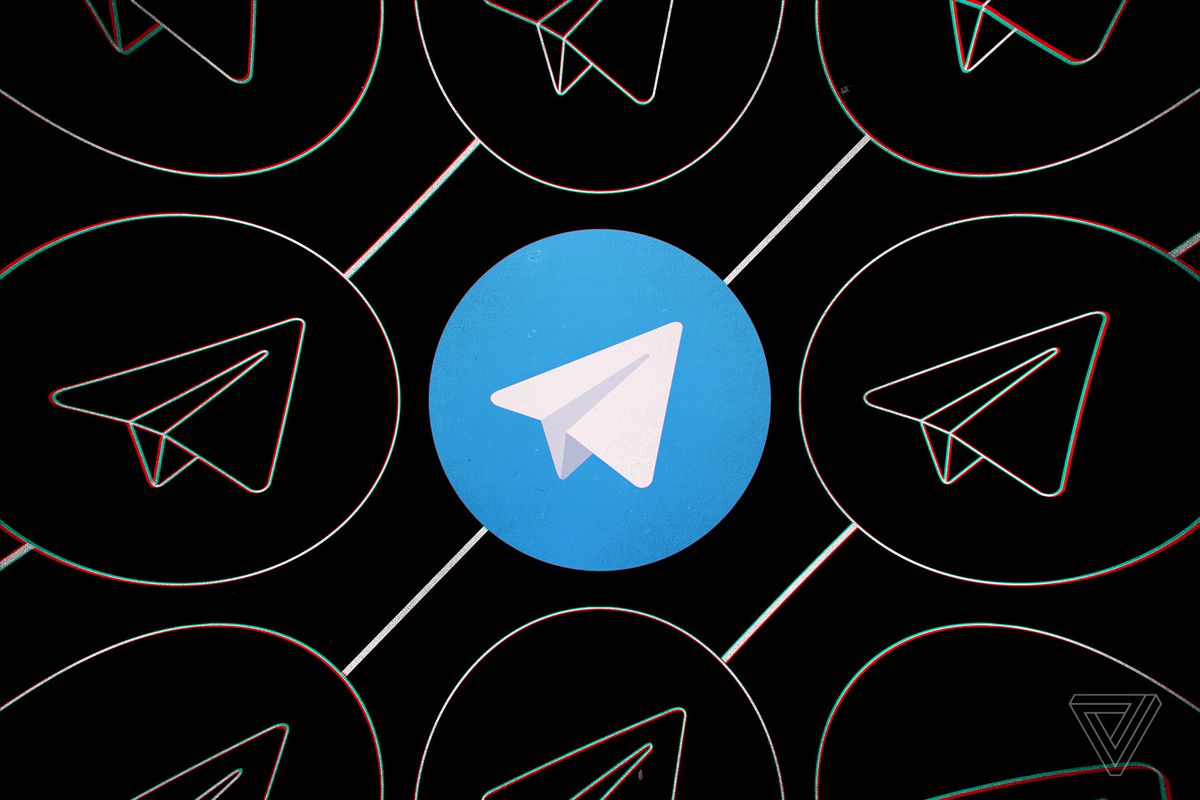
Telegram下载的文件如何查看?
Telegram下载的文件通常存储在设备的“下载”文件夹中。您可以通过文件管理器查看。
如何在安卓设备找到Telegram下载的文件?
在安卓设备上,打开文件管理器,进入“Telegram”文件夹或“下载”文件夹,找到已下载的文件。
在iPhone上,Telegram下载的文件存储在哪里?
在iPhone上,Telegram下载的文件通常保存在“文件”应用的“Telegram”文件夹中,或者直接在应用内查看。
Telegram下载的媒体文件在哪里查看?
下载的媒体文件(如图片和视频)会保存在设备的“Telegram”文件夹中,或在手机图库中查看。
如何更改Telegram下载文件的保存位置?
其他新闻

Telegram电脑版登录参数
要登录Telegram电脑版,主要需要输入你的手机号码。Telegram会发送验证码到你的手机,输入验...

telegram电脑版扫码登录
要通过扫码登录Telegram电脑版,首先在电脑上打开Telegram客户端,选择“通过手机扫描二维码登...

电脑版telegram下载
要下载电脑版Telegram,首先访问Telegram官网或主流应用平台,选择适合你操作系统(Windows、...

telegram电脑版加速器
使用Telegram电脑版加速器时,可以选择VPN或代理服务来提升网络连接速度。加速器通过优化网络...

telegram电脑版中文下载
Telegram电脑版中文版可以通过Telegram官网或Microsoft Store免费下载。下载并安装后,应用会...

telegram电脑版怎么加群?
在Telegram电脑版上加入群组,可以通过搜索群组名称或直接使用邀请链接。打开应用,点击搜索...

telegram电脑版连接教程
要连接Telegram电脑版,首先下载并安装Telegram应用。打开应用后,输入手机号码并接收验证码...

telegram电脑版怎么退出?
要退出Telegram电脑版,首先打开Telegram应用,点击左上角的菜单图标进入“Settings”设置页面...

telegram电脑版如何配置网络?
Telegram电脑版通常会自动连接到网络。如果无法连接,首先检查设备的网络设置,确保连接到稳...

telegram有没有电脑版?
是的,Telegram有电脑版,支持Windows、macOS和Linux操作系统。用户可以通过Telegram官网或Mi...